การรับชำระเงิน ที่มีรายการค่าธรรมเนียมหรือรายการปรับปรุงอื่น
การรับชำระเงิน ที่มีรายการปรับปรุงอื่น คือ มีการรับชำระเกินหรือต่ำไปจากยอดรับเงินจริง โดยมีเงื่อนไขอื่นๆ เพิ่มเติม เช่น นำยอดที่รับมาเกินไปหักใบบิลขายครั้งถัดไป
ตัวอย่าง กิจการมียอดขาย 4,173.00 บาท แบบรวมภาษีมูลค่าเพิ่ม (ยอดขาย 3,900.00 บาท VAT 7% = 273.00 บาท) และลูกค้ามีการชำระเงินมา 5,000.00 บาท ทำให้มียอดรับชำระเกินมา 827.00 บาท ซึ่งไม่ได้ทำการโอนเงินคืน แต่นำยอดรับชำระเกินนี้ ไปใช้หักในบิลขายครั้งถัดไป มีขั้นตอนดังนี้
1. บันทึกรายการขาย
ดูตัวอย่างการบันทึกรายการขายได้ที่ สร้างใบแจ้งหนี้ หรือ สร้างใบเสร็จรับเงิน
2. การรับชำระเงิน ที่มีรายการค่าธรรมเนียมหรือรายการปรับปรุงอื่น
- ระบุ วันที่รับชำระ
- เลือกรูปแบบ ขั้นสูง
- ระบุ ช่องทางการรับชำระเงิน เลือกช่องทางการเงินที่ใช้รับเงิน และจำนวนเงินที่รับชำระ
- ติ๊กถูกช่อง ค่าธรรมเนียม หรือรายการปรับปรุง ระบุรายละเอียดของการปรับปรุงรายการ
- ช่องปรับปรุงจะมี 2 รายการ ให้เลือก
- เพิ่มเงินที่ต้องจ่าย หมายถึง กิจการรับเงินมากกว่าจากยอดขายจริง
- หักเงินที่ต้องจ่าย หมายถึง กิจการรับเงินน้อยกว่าจากยอดขายจริง
- ปรับปรุงด้วยบัญชี สามารถเลือกผังบัญชีตามที่ต้องการ (หากต้องการเพิ่มผังบัญชีสามารถเพิ่มได้ที่ วิธีการเพิ่มผังบัญชี)
ทางทีมงานขออนุญาตยกตัวอย่างผังบัญชีดังนี้- จ่ายเงินเกินคู่ค้าโอนเงินคืนภายหลัง ใช้ผังบัญชี ลูกหนี้อื่น สินทรัพย์หมุนเวียนอื่น
- จ่ายเงินขาดกิจการต้องจ่ายเงินเพิ่ม ใช้ผังบัญชี เจ้าหนี้อื่น หนี้สินหมุนเวียนอื่น
- จ่ายเงินเกินคู่ค้าไม่โอนเงินคืน ใช้ผังบัญชี ค่าใช้จ่ายอื่น
- จ่ายเงินขาดกิจการไม่จ่ายเงินเพิ่ม ใช้ผังบัญชี รายได้อื่น
- จำนวนเงินที่ที่มีรายการค่าธรรมเนียมหรือรายการปรับปรุงอื่น ระบุจำนวนที่มีการรับชำระเกินจากยอดขายจริง จากตัวอย่างมีการรับชำระเกินจริง 827.00 บาท ให้ระบุจำนวน 827.00 บาท
- ช่องปรับปรุงจะมี 2 รายการ ให้เลือก
จากนั้นคลิกปุ่ม “รับชำระเงิน”
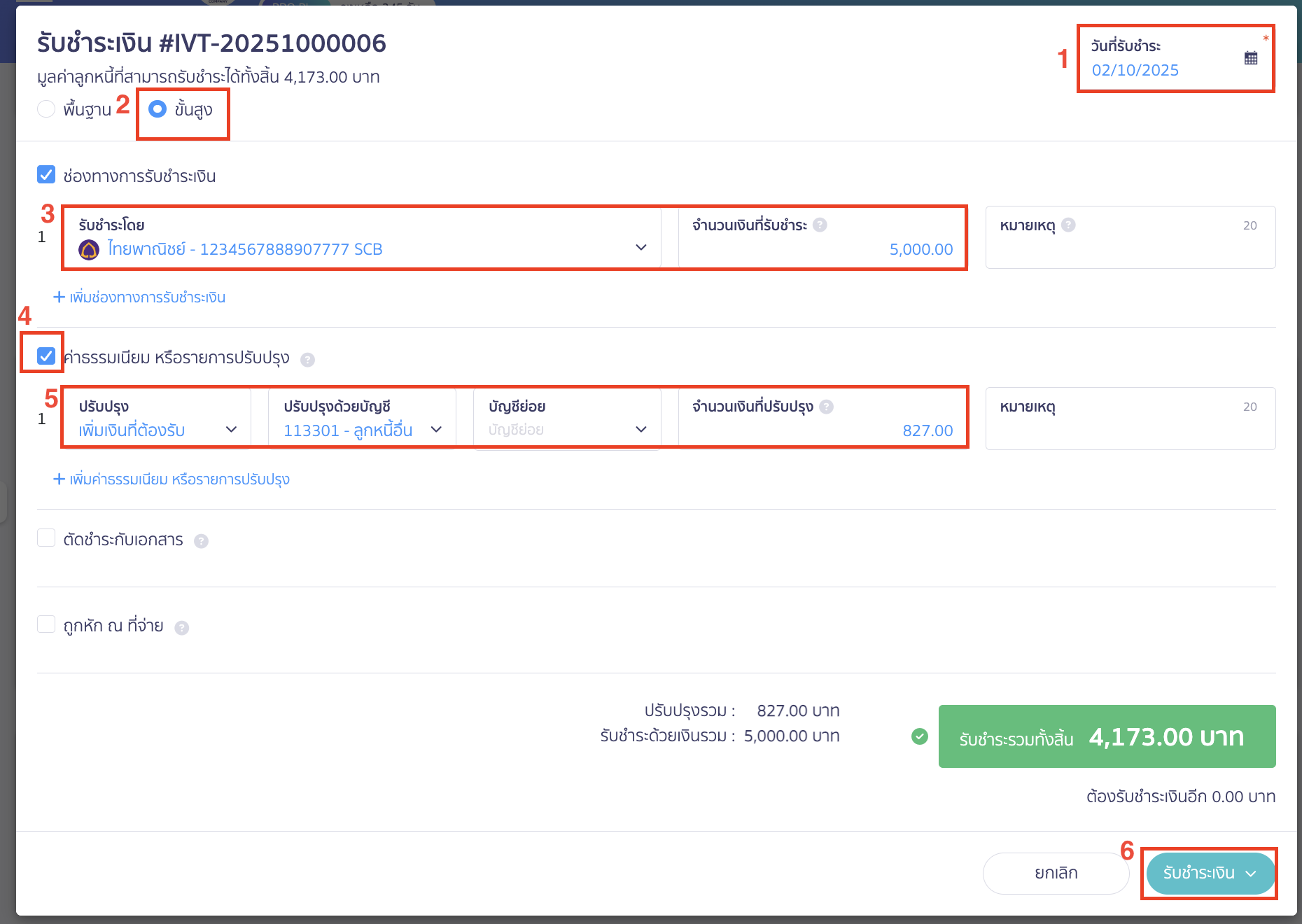
ตัวอย่างการบันทึกบัญชี
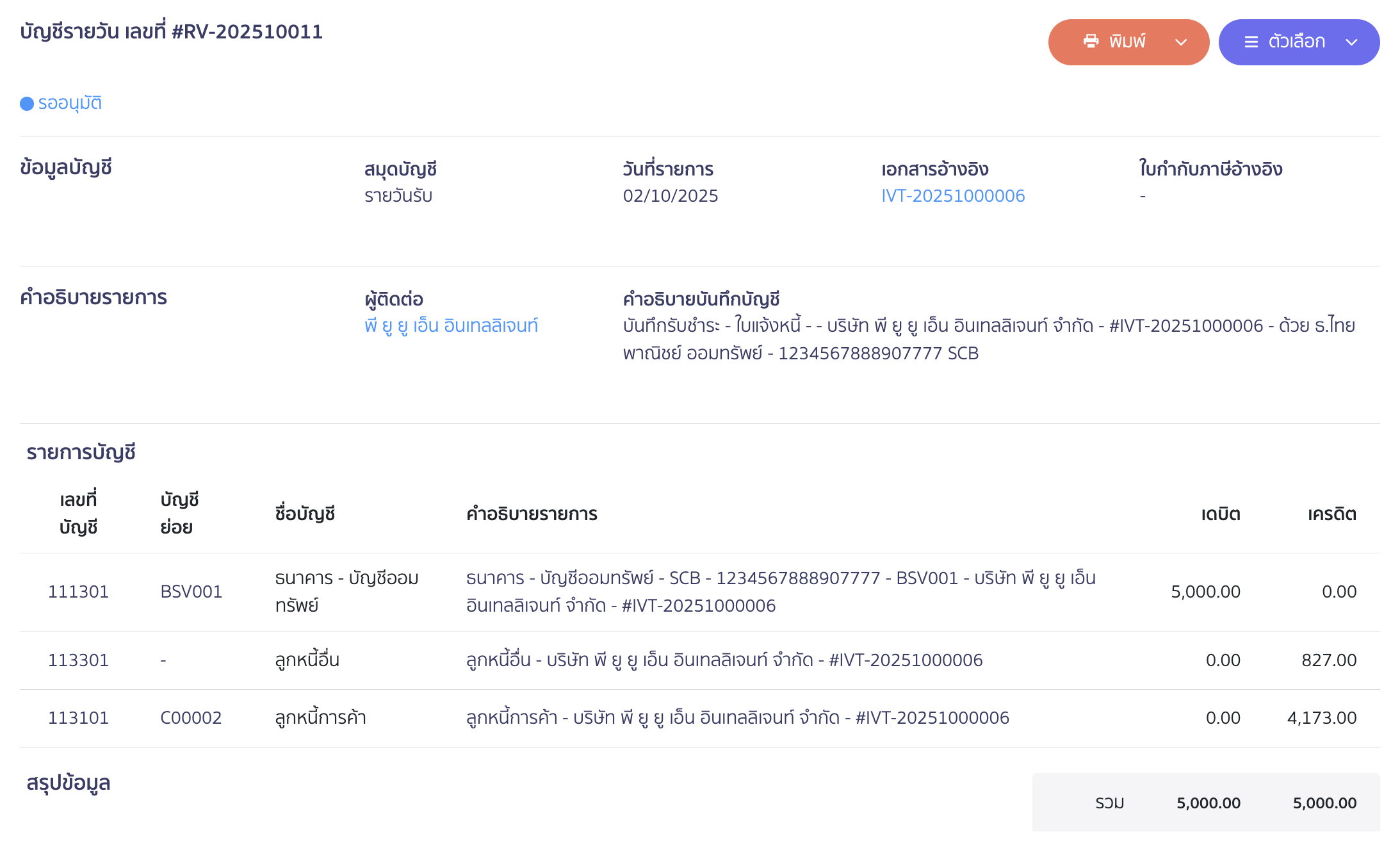
3. นำมูลค่าที่รับชำระเกินไปหัก เมื่อมีการเปิดบิลขายครั้งถัดไป
ยกตัวอย่าง บิลขายยอด 1,391.00 บาท ราคารวมภาษีมูลค่าเพิ่ม (ยอดขาย = 1,300.00 บาท VAT 7% = 91.00 บาท ) มีการนำยอด 827.00 บาท มาหักยอดหนี้ ทำให้มีการรับชำระเงินเพียง 564.00 บาท
ระบุรายการการรับชำระเงิน ที่มีรายการค่าธรรมเนียมหรือรายการปรับปรุงอื่น ดังนี้
- ระบุ วันที่รับชำระ
- เลือกรูปแบบ ขั้นสูง
- ช่องทางการรับชำระเงิน ระบุช่องทางการเงินที่ใช้รับเงินจากทางลูกค้า และจำนวนเงินที่รับชำระ ตามข้อมูลจริง
- ติ๊กถูกช่อง ค่าธรรมเนียม หรือรายการปรับปรุง ระบุรายละเอียดของการปรับปรุงรายการ
- ช่องปรับปรุงจะมี 2 รายการ ให้เลือก
- เพิ่มเงินที่ต้องจ่าย หมายถึง กิจการรับเงินมากกว่าจากยอดขายจริง
- หักเงินที่ต้องจ่าย หมายถึง กิจการรับเงินน้อยกว่าจากยอดขายจริง
- ปรับปรุงด้วยบัญชี เลือกผังบัญชีที่ระบุในขั้นตอนการรับชำระเงินตาม ขั้นตอนที่ 2 เพื่อให้รายการหักล้างกัน
- จำนวนเงินที่ต้องการปรับปรุง จากตัวอย่างมีการปรับปรุงไว้จำนวน 827.00 บาท ให้ระบุจำนวน 827.00 บาท
- ช่องปรับปรุงจะมี 2 รายการ ให้เลือก
คลิกปุ่ม “รับชำระเงิน”
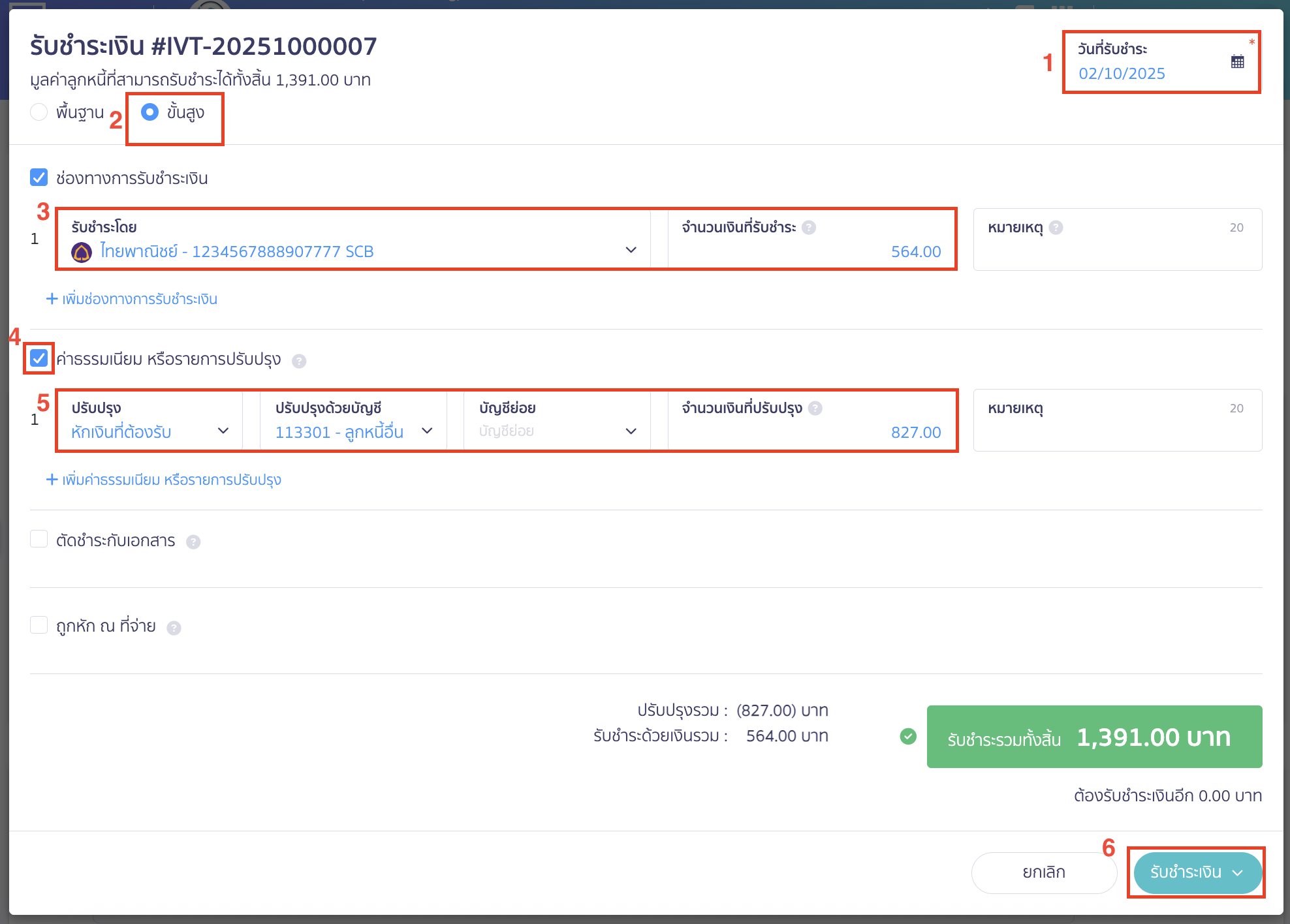
ตัวอย่างการบันทึกบัญชี
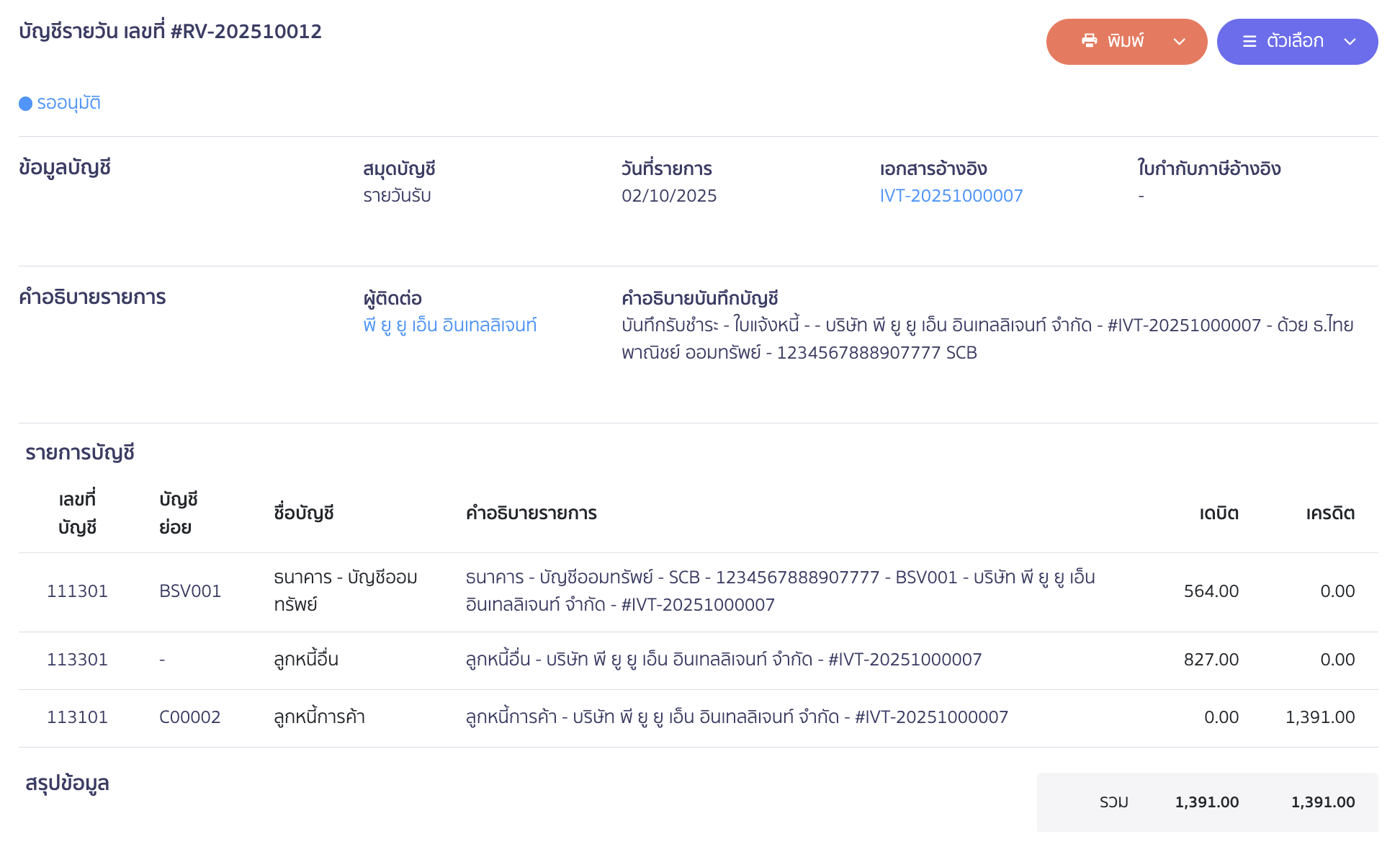
– จบขั้นตอนการรับชำระเงิน ที่มีรายการปรับปรุงอื่น –
คำถามที่พบบ่อย
ใบเสร็จแบบธรรมดา กับ ใบเสร็จ/ใบกำกับภาษีต่างกันอย่างไร?
ผู้ขายต้องออกใบเสร็จตอนไหน?